Adobe Premiere Tutorial - Part 013
ভিডিও এডিটিং শিখে ইউটিউব চ্যানেলে ভিডিও আপলোড
করুন । ঘরে বসে ইনকাম করে নিজে প্রতিষ্টিত
হউন।
টাকা
ইনকামের ফ্রি ভিডিও টিউটরিয়াল এর জন্য নিচের লিংকে ক্লিক করুন।
ইফেক্টস (Premiere Pro CS6, 5, 4, 3, 2, 1)
প্রিমিয়ারে প্রচুর পরিমাণ অডিও এবং ভিডিও ইফেক্টস আছে, যেগুলো আমরা আমাদের Video
Program এর যে কোন ক্লিপে
ব্যবহার করতে পারি। ইফেক্টের সাহায্যে আমরা কিছু বৈশিষ্ট্যপূর্ণ বিষয়ের আয়োজন করতে
পারি। উদাহরণ হিসাবে বলা যায় যে, ইফেক্টের সাহায্যে একটি Footage
এর Exposure
বা Color পরিবর্তন করা, সাউন্ড Manipulate
করা, ইমেজকে Distort
করা অথবা Artistic
ইফেক্ট দেয়া যায়।
আমরা যেকোন সময় যেকোন ক্লিপে ইফেক্ট প্রয়োগ করতে পারি। যদি ইফেক্ট দেওয়ার
পর তা ভাল না লাগে তাহলে ইফেক্টটি উবষবঃব করা যায়। আমরা ভিন্ন ভিন্ন সেটিংসে একই
ইফেক্ট একই ক্লিপে বার বার ব্যবহার করতে পারি। প্রিমিয়ারে প্রচুর পরিমাণ অডিও এবং
ভিডিও ইফেক্টস আছে।
প্রোজেক্ট তৈরী করা
ইফেক্ট সম্পর্কে বিস্তারিত জানার জন্য আমাদের প্রথম কাজ হলো প্রিমিয়ার Open করা এবং নতুন একটি প্রোজেক্ট
তৈরী করে কয়েকটি ভিডিও ক্লিপস্ Import করা।
১. Premiere
start করুন এবং Frame
Size=320X240, Frame Rate=25fps
আগের প্রোজেক্টের
সেটিংস অনুসারে নতুন একটি প্রোজেক্ট তৈরী
করুন ।
২. আপনার ইচ্ছামত ছবি বা ভিডিও ব্যবহার করতে পারেন। অথবা আমাদের দেয়া ফাইল বা ভিডিও ব্যবহার করতে পারেন।
৩. শেষে ফাইলটি সেভ করুন ।
প্রোজেক্ট সম্বন্ধে ধারণা
ইফেক্ট সহকারে কয়েকটি প্রোজেক্ট আপনার সুবিধার্থে দেওয়া আছে। যদিও আপনিই
আপনার প্রোজেক্টে প্রয়োজনীয় Effects
সংযোজন করবেন।
প্রোজেক্ট শুরুর আগে কি করতে যাচ্ছেন সেটি বোঝার জন্য মুভিটি খুলে দেখে নিন।
১. File>Import কমান্ড দিন Import ডায়ালগ বক্স আসবে এবং আমাদের দেয়া ফাইলটি Open করুন। (অন লাইনে থেকে Premiere_CD ফোল্ডারের Effects
সাব ফোল্ডার থেকে
ফাইলটি সিলেক্ট
করে Open বাটনে ক্লিক করুন । Clip Window তে মুভিটি দেখা যাবে।)
২. Premiere_CD ফোল্ডারের Effects
সাব ফোল্ডারের Project ফোল্ডার থেকে সবগুলি ফাইল
সিলেক্ট করে Open বাটনে ক্লিক করুন এবং chita1
ফাইলটিকে ড্রাগ করে Timeline উইন্ডোর Video2
ট্রাকের একদম
প্রথমে স্থাপন করুন এবং এডিট লাইনটিকে ক্লিপটির শেষে স্থাপন করুন ।
৩. Project উইন্ডো থেকে Jungle_man
ফাইলটিকে ড্রাগ করে Timeline উইন্ডোর
Video2 ট্রাকের chita1
ক্লিপটির শেষে
অর্থাৎ এডিট লাইনের সাথে স্থাপন করুন এবং এডিট লাইনটিকে Jungle_man
ক্লিপটির শেষে
স্থাপন করুন ।
৪. Project উইন্ডো থেকে chita2
ফাইলটিকে ড্রাগ করে Timeline উইন্ডোর Video2
ট্রাকের Jungle_man
ক্লিপটির শেষে
স্থাপন করুন ।
৫. Timeline থেকে Razor
টুল সিলেক্ট করুন এবং chita2 ক্লিপটিকে সমান তিনটি
ভাগ করুন ।
৬. Timeline
থেকে Selection টুল সিলেক্ট করে Timeline উইন্ডোতে chita2
ক্লিপটির প্রথম অংশ সিলেক্ট করুন ।
৭. কমান্ড দিন Clip>Speed/Duration
এবং Speed/Duration
ডায়ালগ বক্সে Reverse
Speed চেক বক্যে্র
কিক্ল করে টিক মার্ক দিন OKকরুন ।
একটি ভিডিও ক্লিপে স্পেশাল ইফেক্ট সংযোগ
প্রিমিয়ারে ভিডিও ফিল্টার ব্যবহার করে বিভিন্ন ধরণের স্পেশাল ইফেক্ট তৈরী
করা সম্ভব। এই প্রজেক্টটির শেষ ক্লিপটিতে আমরা Horizontal Filp ইফেক্ট প্রয়োগ করব। Horizontal
Filp ইফেক্ট দেওয়ার
ফলে ক্লিপটি উল্টে যাবে, দেখে মনে হবে চিতাটি পিছিয়ে যাচ্ছে।
Steps
১. Timeline উইন্ডোতে chita2 ক্লিপটির দ্বিতীয়
অংশটুকু সিলেক্ট করুন ।
২. এখন আমরা chita2 ক্লিপটির দ্বিতীয় অংশে Horizontal
Filp ইফেক্টটি প্রয়োগ
করব।
৩. মেনু থেকে Window>Show
Video Effects
সিলেক্ট করুন ।
৪. Video Effects
প্যালেটকে সরিয়ে
এমন জায়গাতে রাখুন যেন ইফেক্টস প্যালেট এবং মনিটর উইন্ডো উভয়ই দেখা যায়।
৫. Video Effects
প্যালেটের Transform
Folder খুলুন এবং Horizontal
Filp সিলেক্ট করুন ।
৬. এরপর Horizontal Flip ইফেক্টটিকে ড্রাগ করে Timeline উইন্ডোতে chita2
ক্লিপটির দ্বিতীয়
অংশের উপরনিয়ে এসে মাউস পয়েন্টার ছেড়ে দিন। Effect Control উইন্ডো আসবে।
৭. লক্ষ্য করুন chita2 ক্লিপটির প্রথম ফ্রেমটি
Monitor উইন্ডোতে উল্টো
অবস্থায় দেখা যাচ্ছে।
Effect Enable বাটনটি সিলেক্ট না থাকলে
ক্লিপটিতে ইফেক্ট প্রয়োগ হবে না।
৮. File টি সেভ করুন এবং Enter (Windows) বা Return (Mac OS) প্রেস করে প্রিভিউ দেখুন।
প্রোজেক্ট সম্বন্ধে ধারণা
ইফেক্ট সহকারে কয়েকটি প্রোজেক্ট আপনার সুবিধার্থে দেওয়া আছে। যদিও আপনিই
আপনার প্রোজেক্টে প্রয়োজনীয় Efficts
সংযোজন করবেন।
প্রোজেক্ট শুরম্নর আগে কি করতে যাচ্ছেন সেটি বোঝার জন্য মুভিটি খুলে দেখে নিন।
১. কমান্ড দিন File>Import
এবং Premiere_CD ফোল্ডারের Efficts
সাব ফোল্ডার থেকে
Final2 ফাইলটি সিলেক্ট
করে Open বাটনে ক্লিক করুন । Clip Window তে মুভিটি দেখা যাবে।
প্রোজেক্ট তৈরী করা
ইফেক্ট সম্পর্কে বিস্তারিত জানার জন্য আমাদের প্রথম কাজ হলো প্রিমিয়ার Open করা এবং নতুন একটি
প্রোজেক্ট তৈরী করে কয়েকটি ভিডিও ক্লিপস্ Import করা।
১. প্রথম প্রজেক্টটির মতো একই
সেটিংসে দ্বিতীয় একটি প্রজেক্ট তৈরী করুন ।
২. এখন আমরা ক্লিপ Import
করে কাজ শুরম্ন
করতে পারি।
৩. Project উইন্ডোর ফাঁকা স্থানে
ডাবল ক্লিক করুন এবং Effects সাব ফোল্ডার এর মধ্যে Project2
ফোল্ডার থেকে সবগুলো ফাইল সিলেক্ট করে সর্বশেষে Open করুন ।
৪. ফাইলটি সেভ করুন ।
এই প্রজেক্টটিতে আমরা Image
Pan এবং Zig
Zag ইফেক্ট প্রয়োগ
করব।
৫. Project উইন্ডো থেকে cup2 ফাইলটিকে ড্রাগ করে Timeline উইন্ডোর Video
2 ট্রাকের একদম
প্রথমে স্থাপন করুন এবং ক্লিপটির Out Point টিকে ড্রাগ করে ১০.০০
সেকেন্ড পর্যন্ত বড় করুন ।
৬. এডিট লাইনটিকে ক্লিপের প্রথমে রেখে মেনু
থেকে Window>Effects Controlকমান্ড দিন।
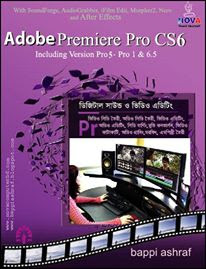

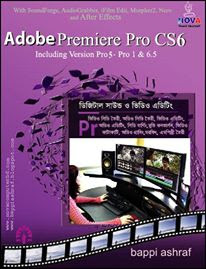

Book Name: Adobe Premiere procs6
Writer: Bappi Ashraf
Published By: Gyankosh Prokashani
Amount of Pages: 624
First Publish: February - 2015
Last Edition: February - 2015. Future edition may be existed!
Book Price: BDT 490 with CD
The writer of this book has told that he has written this book with the concept of "teach yourself". On the other hand. He has also told that the book is full of fan and enjoyment. so that a person can learn by himself by playing with the example projects of this book. Book's CD Link below...
 |
| Cliclk to CD link - Books by Bappi Ashraf |











